Cum să dezactivați paginile atașate imagini în WordPress
Publicat: 2023-05-09Aveți probleme la dezactivarea atașamentelor de imagini în WordPress? Nu esti singur. Mulți bloggeri și proprietari de site-uri web au avut aceeași problemă.
Paginile atașate imaginilor sunt generate atunci când încărcați o imagine pe site-ul dvs. WordPress. Aceste pagini de multe ori nu au conținut, ceea ce înseamnă că nu ajută eforturile tale de SEO și, mai rău, pot atrage atenția de la pagina ta principală.
Dacă utilizați WordPress, dezactivați pagina atașată, astfel încât crawlerele motoarelor de căutare să se poată concentra asupra conținutului dvs. principal.
Această postare este despre motivul pentru care paginile atașate imaginilor există în WordPress, cum afectează acestea clasarea SEO și cum să le dezactivați rapid și ușor.
De asemenea, puteți găsi soluții alternative dacă nu doriți să dezactivați complet atașamentele de imagini. Dacă sunteți gata să eliminați atașamentele de imagine, să începem!
De ce ar trebui să dezactivați paginile atașate imagini în WordPress?
Dezactivarea paginilor atașate imagini în WordPress ajută la îmbunătățirea SEO a site-ului dvs. și experiența utilizatorului.
Procedând astfel, puteți preveni conținutul duplicat, puteți reduce timpul de încărcare a site-ului și puteți menține vizitatorii implicați pe site-ul dvs. în loc să vă pierdeți pe paginile atașate.
Iată doar câteva dintre motivele pentru care ar trebui să luați în considerare dezactivarea acestor pagini:
1. Protecția imaginilor: Unii folosesc pagina atașată pentru a face capturi de ecran complete ale imaginilor dvs. sau pentru a le descărca ilegal. Prin dezactivarea paginii atașate, vă puteți proteja imaginile împotriva furtului.
2. Performanță îmbunătățită: paginile atașate imaginilor vă pot încetini în mod semnificativ site-ul, reducând performanța și afectând experiența utilizatorului. Dezactivarea acestora permite utilizatorilor să acceseze rapid conținutul de care au nevoie pe site-ul dvs. web.
3. Utilizare redusă a lățimii de bandă: prin eliminarea paginilor atașate imaginilor, site-ul dvs. web va folosi mai puțină lățime de bandă, ceea ce duce la un pachet de găzduire mai eficient și la viteze de încărcare îmbunătățite.
4. Securitate îmbunătățită: eliminarea paginilor atașate imaginilor ajută la îmbunătățirea securității, împiedicând hackerii să profite de vulnerabilitățile din acele pagini.
5. SEO îmbunătățit: Fără pagini atașate imagini, crawlerele motoarelor de căutare se pot concentra pe pagini mai importante de pe site-ul dvs., ajutând la îmbunătățirea scorului dvs. SEO.
Dezactivarea paginilor atașate imagini în WordPress poate ajuta la îmbunătățirea performanței generale a site-ului dvs., la reducerea utilizării lățimii de bandă, la creșterea securității și la creșterea SEO.
Cu toate aceste beneficii, merită să luați în considerare dezactivarea paginilor atașate imagini pentru site-ul dvs. WordPress.
Cum să dezactivați paginile atașate imagini în WordPress (3 metode)
Dacă doriți să împiedicați apariția paginilor atașate de imagini pe site-ul dvs. WordPress, există trei metode pe care le puteți urma.
Acestea includ adăugarea de cod în fișierul dumneavoastră functions.php sau utilizarea pluginului WPShield Content Protector pentru a redirecționa adresele URL ale atașamentelor către postarea părinte și protejarea imaginilor. Fiecare metodă este eficientă și ușor de implementat.
Metoda 1: Dezactivați paginile atașate imagini în WordPress cu un plugin
Este scopul tău să dezactivezi imaginile atașate postărilor de pe site-ul tău în WordPress? Dacă da, cel mai convenabil mod este să obțineți un plugin care să facă treaba pentru dvs. În această secțiune, vă vom arăta cum să faceți acest lucru.
Puteți utiliza pluginul WPShield Content Protector, care este cel mai bun plugin WordPress de protecție a conținutului pentru a elimina link-urile de imagini către paginile atașate.
De asemenea, merită menționat faptul că acest protector de conținut face mult mai mult decât dezactivarea paginii de atașare a imaginii; vă poate ajuta să vă securizați conținutul site-ului și să îl protejați de JavaScript dezactivat sau să limitați meniul de clic dreapta.
Urmați acești pași pentru a dezactiva pagina de atașare a imaginii cu un plugin:
Pasul 1: Instalați WP Shield Content Protector.
Pasul 2: Navigați la WP Shield → Setări .
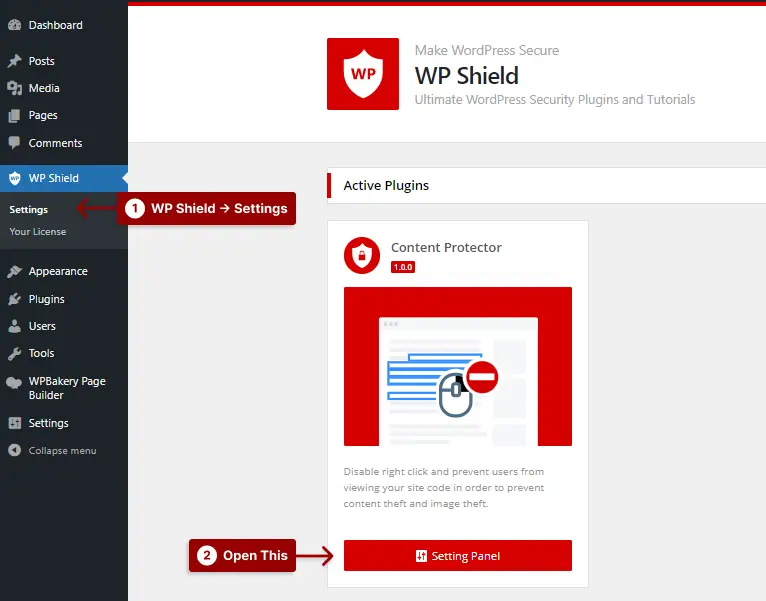
Pasul 3: Accesați Image Protector și activați Image Theft Protector .
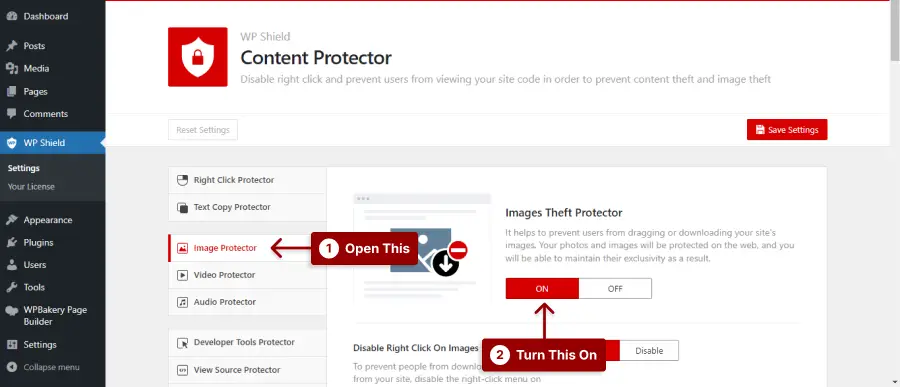
Pasul 4: Alegeți o opțiune din secțiunea Dezactivare pagini atașate .
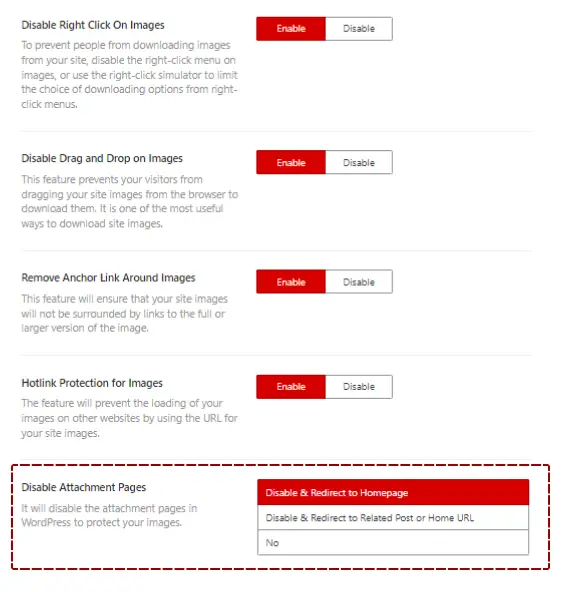
Activați opțiunile care se potrivesc nevoilor dvs.:
1. Dezactivați și redirecționați către pagina de pornire: această opțiune redirecționează utilizatorul către pagina de pornire dacă cineva accesează pagina de atașare a imaginii.
2. Dezactivați și redirecționați către postarea asociată sau adresa URL de pornire: dacă cineva face clic pe pagina atașată, este redirecționat către postarea care are imaginea sau pagina de pornire dacă nu există nicio postare disponibilă.
WP Shield Content Protector vă poate ajuta, de asemenea, să vă securizați imaginile prin dezactivarea clicului dreapta, a legăturii directe, a glisării și plasării și multe altele.
Metoda 2: Nu dezactivați, ci protejați descărcarea imaginilor în paginile atașate
Când protejați imagini în WordPress, dezactivarea paginii atașate nu este singura dvs. opțiune. În schimb, puteți utiliza WP Shield Content Protector pentru a vă proteja fotografiile.

Acest protector de conținut poate oferi o mulțime de protecție pentru imaginile, videoclipurile, sunetul și multe altele. Deci, dacă doriți un site web ușor de utilizat și sigur, WPShield Content Protector este un pariu sigur.
Pentru a vă asigura imaginile, urmați acești pași:
Pasul 1: Instalați WP Shield Content Protector.
Pasul 2: Navigați la WP Shield → Setări .
Pasul 3: Accesați Image Protector și Image Theft Protector .
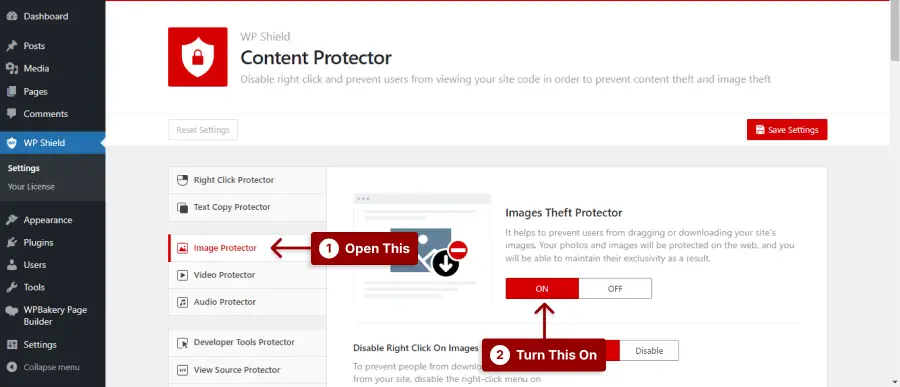
Pasul 4: Este ușor să securizați imaginile de pe site-ul dvs. cu patru protocoale de securitate diferite care pot fi ajustate în funcție de nevoile dvs. în secțiunea Protector împotriva furtului de imagini .
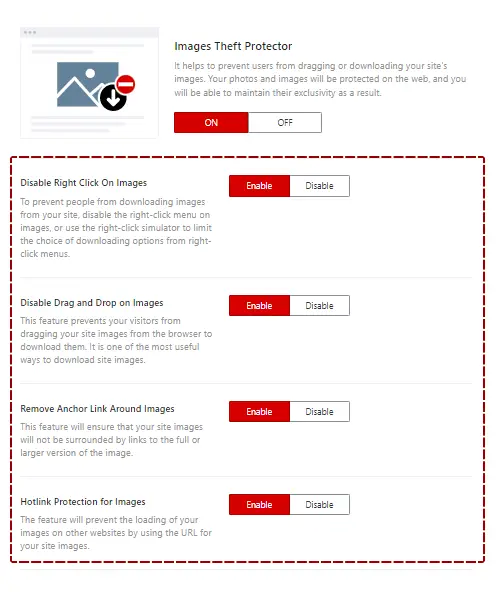
Activați opțiunile care se potrivesc nevoilor dvs.:
1. Dezactivați clic dreapta pe imagini: Pentru a vă proteja imaginile, puteți interzice clic-dreapta pe imagini, astfel încât utilizatorii să nu le poată descărca fără permisiunea dvs.
2. Dezactivează drag and drop pe imagini: Această opțiune dezactivează drag and drop pe orice imagine. Unii ar putea folosi funcția de glisare și plasare pentru a vă descărca fotografiile sau pentru a le încărca în alte resurse fără permisiunea dvs.
3. Eliminați Anchor Link în jurul imaginilor: Unele teme adaugă un link lightbox sau un atașament în jurul imaginii. Această opțiune va elimina complet toate legăturile din jurul fotografiilor.
4. Protecție Hotlink pentru imagini: Unii proprietari de site-uri web folosesc imaginile altor site-uri web pentru a le încadra în site-ul lor. În acest fel, vă fură atât fotografiile, cât și resursele de gazdă. Această opțiune dezactivează hotlinkingul imaginilor pe site-ul dvs. web.
Nu există o modalitate mai bună de a vă păstra imaginile în siguranță, dar totuși să le oferiți vizitatorilor dvs. decât să utilizați un plugin securizat.
Metoda 3: Dezactivați paginile atașate imagini în WordPress fără plugin
În plus, puteți adăuga și propria funcție personalizată pentru redirecționarea paginilor atașate fie către pagina de pornire, fie către postarea părinte, plasându-l în fișierul functions.php al temei dvs. (de preferință într-o temă copil dacă utilizați o temă care oferă o temă de copil.)
Pentru a dezactiva paginile de atașare a imaginilor din WordPress fără un plugin, urmați acești pași:
Pasul 1: Accesați Aspect → Editor de fișiere temă .
Pasul 2: Deschideți funcțiile temei .
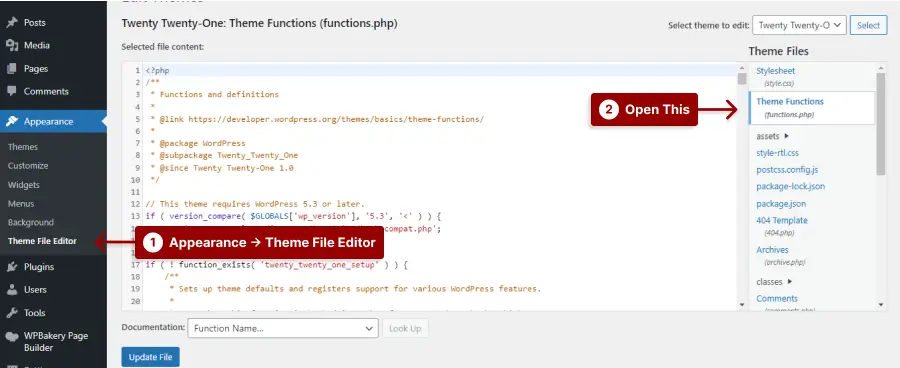
Pasul 3: Lipiți următorul cod și apăsați Actualizare fișier .
function myprefix_redirect_attachment_page() { if ( is_attachment() ) { global $post; if ( $post && $post->post_parent ) { wp_redirect( esc_url( get_permalink( $post->post_parent ) ), 301 ); exit; } else { wp_redirect( esc_url( home_url( '/' ) ), 301 ); exit; } } } add_action( 'template_redirect', 'myprefix_redirect_attachment_page' ); 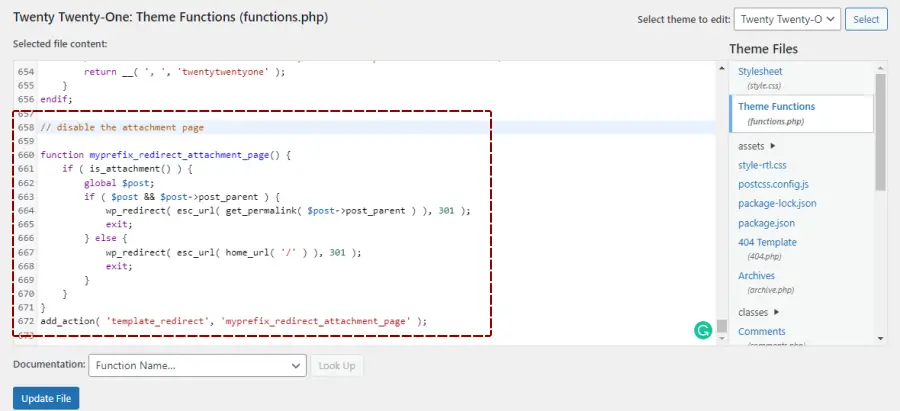
Cu această metodă în WordPress, redirecționarea URL către o imagine fără un plugin va fi simplă. Acest cod va redirecționa toți vizitatorii care accesează pagina atașată către postarea sau pagina în care a fost încărcată imaginea.
Testați noua caracteristică. Când faceți clic pe o pagină de atașare a unei imagini, ar trebui să fiți redirecționat către pagina sau postarea în care a fost încărcată imaginea.
Notă importantă: este ușor să dezactivați paginile atașate imagini în WordPress fără un plugin. Doar câteva linii de cod și puteți menține vizitatorii concentrați asupra a ceea ce contează cel mai mult, dar trebuie să rețineți că nu este o modalitate sigură și este ușor de piratat! Cel mai bun mod este să utilizați WPShield Content Protector, care are 15 protectori diferite pentru protejarea conținutului site-ului dvs.
FAQ
Paginile atașate imagini sunt pagini web care afișează o singură imagine încărcată pe un site web WordPress. Aceste pagini sunt create automat de WordPress și pot fi accesate făcând clic pe o imagine dintr-o postare sau galerie.
Dezactivarea paginilor atașate de imagini poate îmbunătăți SEO site-ului dvs. WordPress prin consolidarea conținutului în mai puține pagini, reducerea conținutului duplicat și asigurându-vă că motoarele de căutare indexează numai paginile cele mai relevante.
Puteți dezactiva paginile de atașare a imaginilor din WordPress adăugând un fragment de cod în fișierul functions.php al temei sau instalând un plugin precum WPShield Content Protector care se ocupă de această funcționalitate.
Dezactivarea paginilor atașate imaginilor nu va afecta conținutul sau SEO existent al site-ului dvs. web. Cu toate acestea, poate modifica adresele URL ale unor imagini de pe site-ul dvs. web, așa că este important să configurați redirecționări adecvate pentru a vă asigura că orice linkuri primite către paginile atașate sunt redirecționate către postarea sau pagina părinte corespunzătoare.
Concluzie
S-a discutat în această postare de blog cum să dezactivați paginile atașate imagini în WordPress. Dezactivarea acestor pagini este un pas esențial pe care îl puteți face pentru a vă asigura că site-ul dvs. funcționează la potențialul maxim și vă păstrează vizitatorii în siguranță.
Am parcurs pașii implicați în dezactivarea paginilor și am evidențiat câteva dintre beneficiile acestora.
Cea mai bună metodă de a dezactiva pagina de atașare a imaginii este să utilizați un plugin precum WPShield Content Protector. Acest plugin se asigură că imaginile și conținutul dvs. sunt pe deplin sigure.
Mi-ar face plăcere să vă ajut în orice mod de care aveți nevoie în procesul de învățare și, dacă aveți întrebări sau nelămuriri, nu ezitați să lăsați un comentariu mai jos.
Mai multe informații legate de acest subiect sunt disponibile pe blogul BetterStudio, pe care vă încurajăm să-l consultați. De asemenea, dacă doriți să urmăriți cele mai recente actualizări și videoclipuri de pe conturile noastre de socializare, atunci ne-am bucura să auzim de la dvs.
